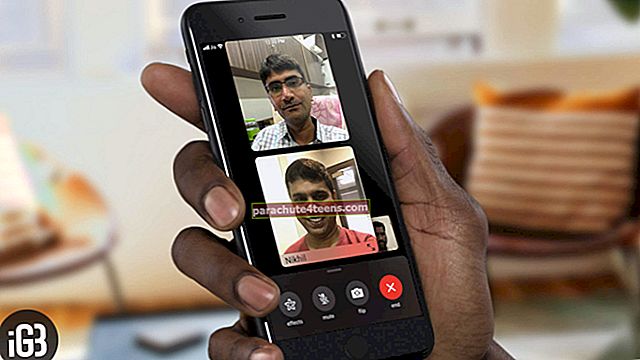Pēc iDevice atjaunināšanas, pirmo reizi savienojot iPhone vai iPad ar datoru, tiek parādīts ziņojums “Uzticieties šim datoram”. Nospiežat “Uzticēties”, un iPhone vai iPad izveido savienojumu un uzlādē.
Bet daudziem lietotājiem šis ziņojums tiek parādīts katru reizi, kad pievienojat iDevice, pat pēc tam, kad esat jau “uzticējies” datoram. Ja ziņojums parādās cilpā, šis raksts ir domāts jums.
Kā apturēt ziņojumu “Uzticieties šim datoram” iPhone un iPad ierīcēs
Pirms pāriet uz problēmu novēršanas rokasgrāmatu, ir lietderīgi pārbaudīt izmantoto kabeli. Šis jautājums par biežu brīdinājumu “Uzticieties šim datoram” var rasties, ja neizmantojat autentisku MFi sertificētu kabeli. Ja jums ir vislabākais uzlādes kabelis, varat turpināt pārbaudīt citus risinājumus.
# 1. Atjauniniet iTunes
Lai gan tas nav “drošs” ziņojumu cikla risinājums, dažos gadījumos tas tomēr tika novērsts. Kamēr esat pie tā, pārbaudiet arī savas MacOS versiju. Pārliecinieties, vai jūsu Mac un iTunes darbojas jaunākajā versijā.
Ja izmantojat iTunes operētājsistēmai Windows, pārliecinieties, ka iTunes mobilo ierīču palīgs darbojas automātiski, startējot. Pārbaudiet to pašu Microsoft apmācību. Turklāt, ja izmantojat kādu citu ar Apple saistītu programmatūru, atjauniniet arī to. Daži ar mobilajām ierīcēm saistīti pakalpojumi ir saistīti ar programmatūru, un vienīgais veids, kā atjaunināt šos pakalpojumus, ir programmatūras atjaunināšana.
# 2. Atiestatiet uzticamības iestatījumus iPhone un iPad ierīcēs
Lai izslēgtu uzticamības šim datoram brīdinājumu, mēģiniet mainīt uzticamo datoru iestatījumus.
1. solis. Iet uz Iestatījumi lietotni savā iPhone vai iPad.

2. solis. Pieskarieties Vispārīgi un ritiniet uz leju, lai atlasītu Atiestatīt.

3. solis. Šeit atlasiet Atiestatīt atrašanās vietu un konfidencialitāti.

4. solis. Ievadiet savu Piekļuves kods un pieskarieties Atiestatīt iestatījumus.

Šī darbība atjaunos rūpnīcas iestatījumus jūsu iPhone vai iPad atrašanās vietas un konfidencialitātes datiem. Izņemot noteiktas lietotņu atļaujas, tas izdzēsīs visus uzticamos datorus. Tagad, izveidojot savienojumu ar iepriekš uzticamu datoru, uzticamības brīdinājums atkal parādīsies (cerams, ka šoreiz tas nedarbosies ciklā).
Ja problēma netiek atrisināta, mēģiniet atiestatīt tīkla iestatījumus. Tādējādi tiks atiestatīti visi Wi-Fi tīkli un paroles, mobilo ierīču iestatījumi, kā arī VPN un APN iestatījumi. Iet uz Iestatījumi → Vispārīgi → Atiestatīt → Atiestatīt tīkla iestatījumus un izpildiet norādījumus.
# 3. Atspējot Apple ierīci
Lai arī ar šo ziņojumu tiks atspējots brīdinājums par uzticēšanos šim datoram, tas ir saistīts ar nozīmīgāku problēmu. Tas neļaus datoram “noteikt” un savienot iDevice, bet tomēr uzlādēs iDevice. Tas nozīmē, ka, veicot šo darbību, nevarēsit veikt sinhronizāciju vai citus datu pārsūtīšanas darbus ar iPhone / iPad. Turpiniet rīkoties piesardzīgi.
1. solis. Savienojiet savu iPhone / iPad → Dodieties uz vadības paneli.
2. solis. Noklikšķiniet uz Hardware & Sounds → Noklikšķiniet un atveriet Device Manager.
3. solis. Ierīces pārvaldnieka logā jums vajadzētu redzēt sarakstu, kurā ir jūsu iDevice nosaukums.
4. solis. Ar peles labo pogu noklikšķiniet uz iDevice nosaukuma un noklikšķiniet uz Rekvizīti.
5. solis. Noklikšķiniet uz cilnes Aparatūra un pēc tam noklikšķiniet uz Rekvizīti → Dodieties uz cilni Draiveris → Noklikšķiniet uz Atspējot.
Kā jau teicu, šīs metodes problēma ir tā, ka tādējādi tiks atspējota datu pārsūtīšana (sinhronizācija). Bet ir zināms, ka ir atspējota ziņojumu cilne “Uzticieties šim datoram”.
# 4. Vai personiskais tīklājs ir ieslēgts?
Mūsu lasītāji ir pietiekami gudri, lai sniegtu labus ieteikumus. Dans VanVinkls pamatoti ir norādījis, ka "kad tiek ieslēgts personīgais tīklājs, tas jautās katru reizi, kad savienojat savu iPhone ar datoru, jo tas pieprasa piekļuvi karsto punktu tīklam, izmantojot kabeli."
Tas ir viss, ļaudis!
Esmu darījis visu iespējamo, lai aptvertu visus iespējamos jautājuma risinājumus. Nekautrējieties sazināties ar mums komentāru sadaļā zemāk, un mēs, iespējams, varēsim jums palīdzēt. Gadījumā, ja jūs saskaras ar kādu citu ar Apple ekosistēmu saistītu problēmu, varat izmantot arī komentāru lodziņu.
Iespējams, vēlēsities lasīt arī citus ar iTunes saistītus rakstus ...
- iPhone ir atspējots. Izveidojiet savienojumu ar iTunes: novērsiet problēmu, nezaudējot datus
- Vai iPhone netiek rādīts iTunes? Lūk, kā novērst šo kaitinošo problēmu
- Kā novērst kļūdu “Nevar izveidot savienojumu ar iTunes veikalu”
- iPhone nevar izveidot savienojumu ar iTunes? Kā salabot